Branding für Ihr Stripe-Konto
Passen Sie das Erscheinungsbild Ihres Stripe-Kontos und der Elemente für die Kundinnen und Kunden an.
Passen Sie das Erscheinungsbild Ihrer E-Mails, Ihres Bezahlvorgangs, der Zahlungslinks, des Kundenportals und der Rechnungen in Ihren Branding-Einstellungen an.
Branding
Symbole und Logos müssen im JPG- oder PNG-Format vorliegen, kleiner als 512 KB sein und eine Auflösung von mindestens 128 x 128 Pixel haben.
- Symbol – Ein quadratisches, kompatibles Symbol oder Logo.
- Logo – Ein nicht quadratisches Logo, das einige Verwendungsmöglichkeiten des Symbols außer Kraft setzt.
- Markenfarbe – Wird auf Belegen, Rechnungen und im Kundenportal verwendet.
- Akzentfarbe – Wird in E-Mails und auf anderen Seiten als Hintergrundfarbe verwendet.
Markeneinstellungen anwenden
Die Markeneinstellungen gelten für Ihr gesamtes Konto und werden an verschiedenen Stellen angewendet.
| Einstellung | E-Mails | Checkout & Payment Links | Kundenportal | Gehostete Rechnungsseite | Rechnungs-PDFs |
|---|---|---|---|---|---|
| Symbol | Ja | Ja | Ja | Ja | Ja |
| Logo | Nein | Ja | Nein | Nein | Ja |
| Markenfarbe | Ja | Nein | Ja | Ja | Ja |
| Akzentfarbe | Ja (Hintergrundfarbe) | Ja | Ja | Ja | Nein |
Branding mit Connect
Wenn Sie eine Plattform mit Connect unterhalten, verwendet das Kundenportal unter den folgenden Umständen die Markeneinstellungen des verbundenen Kontos:
- Die Plattform verwendet Direct Charges
- Die Plattform verwendet Destination Charges mit
on_behalf_ of
For all other connected accounts, you can configure the brand settings with the Accounts API.
Richtlinien und Kontaktinformationen anpassen
In Checkout können Sie Ihren Kundinnen und Kunden Ihre Richtlinien für Rückgabe und Rückerstattung und sonstige rechtliche Hinweise sowie Ihre Support-Kontaktinformationen anzeigen lassen. In den Checkout-Einstellungen können Sie unter anderem folgende Anzeigeeinstellungen konfigurieren:
- Details zu Ihren Richtlinien für Rückgabe und Rückerstattung
- Ihre Support-Telefonnummer, E-Mail-Adresse und Website
- Links zu Ihren Allgemeinen Geschäftsbedingungen und Ihrer Datenschutzerklärung
Wenn Sie diese Informationen anzeigen lassen, können Sie das Vertrauen potenzieller Käuferinnen und Käufer gewinnen und Kaufabbrüche minimieren.
Support-Informationen und Richtlinien konfigurieren
Fügen Sie in den Checkout-Einstellungen Support-Kontaktinformationen zu Ihren Sitzungen hinzu, indem Sie Kontaktinformationen aktivieren. Auf ähnliche Weise fügen Sie Links zu Ihren Allgemeinen Geschäftsbedingungen und Ihrer Datenschutzerklärung zu Ihren Sitzungen hinzu, indem Sie die Rechtlichen Hinweise aktivieren. Wenn Kundinnen/Kunden nach Durchführung des Bezahlvorgangs implizit Ihren rechtlichen Hinweisen zustimmen müssen, aktivieren Sie das Kontrollkästchen Zustimmung zu rechtlichen Bedingungen anzeigen.
Sie müssen Ihre Support-Kontaktinformationen und Links zu rechtlichen Richtlinien in Ihren Einstellungen für öffentliche Details hinzufügen.
In der folgenden Vorschau sehen Sie, wie Checkout ein Dialogfeld mit den Support-Kontaktinformationen, Links zu den rechtlichen Hinweisen des Geschäfts und Informationen zu den Zahlungsbedingungen anzeigt.
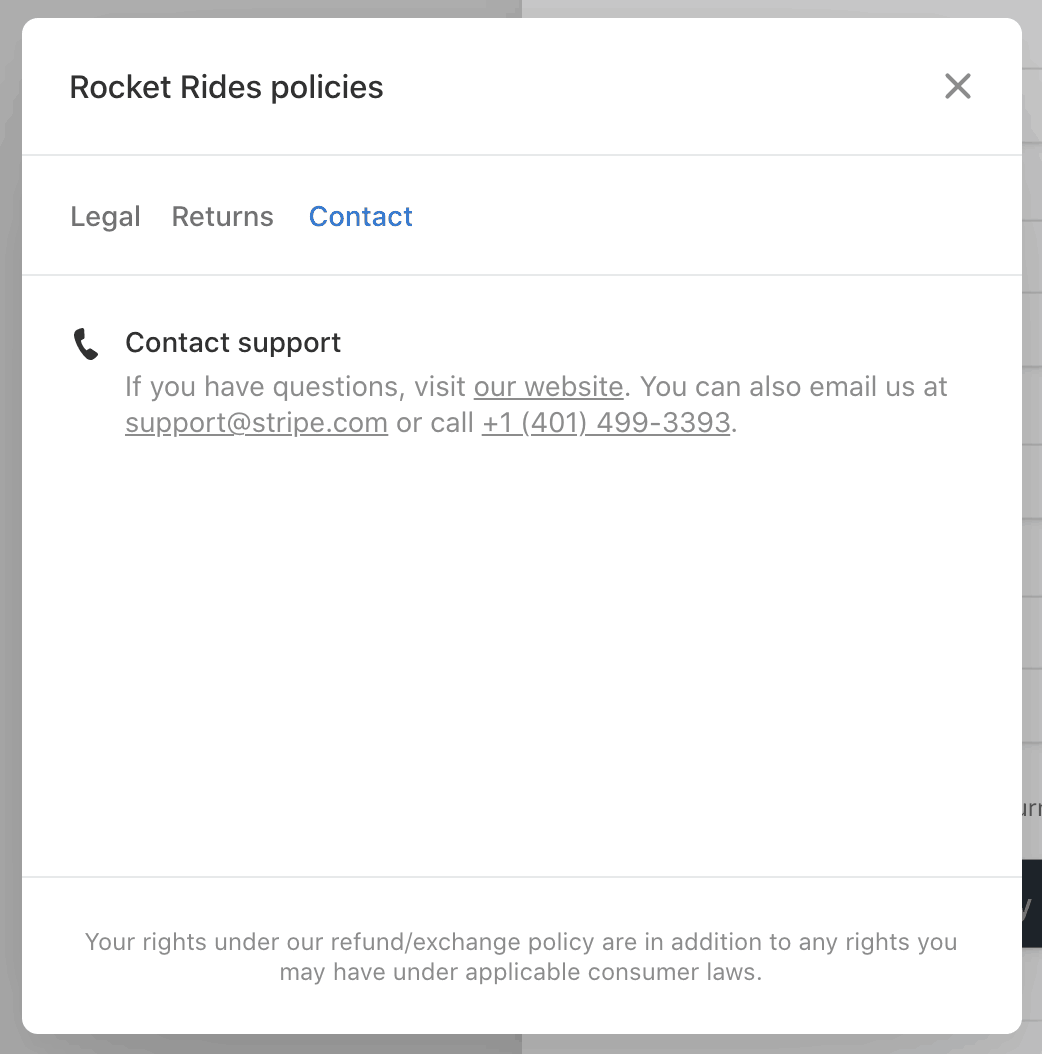
Vorschau der Kontaktinformationen in Checkout.
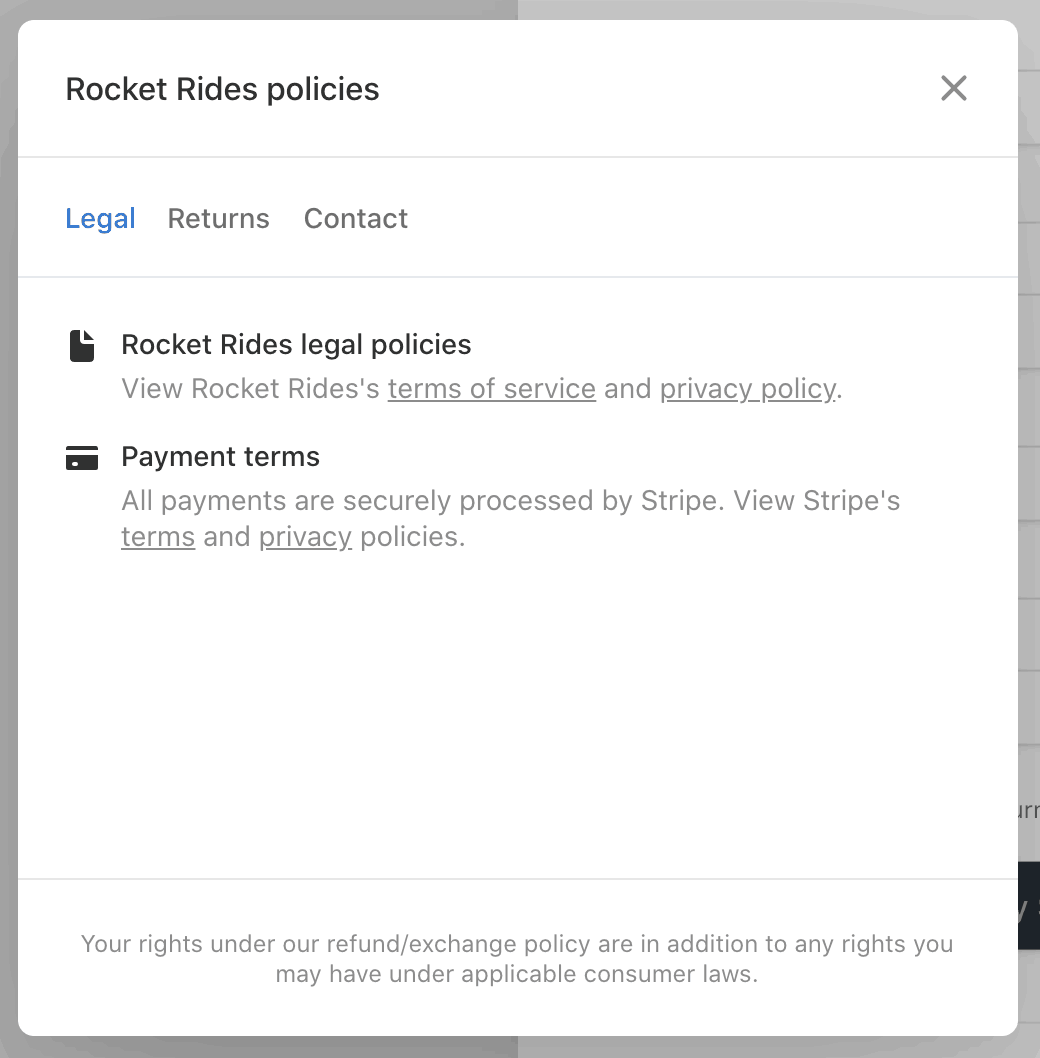
Vorschau der rechtlichen Hinweise in Checkout.
Richtlinien für Rückgabe und Rückerstattung konfigurieren
Sie können Ihre Richtlinien für Rückgabe, Rückerstattung oder Umtausch anzeigen lassen, indem Sie Rückgabe- und Rückerstattungsrichtlinien aktivieren. Unternehmen, die physische Waren verkaufen, haben in den meisten Fällen Rückgaberichtlinien, Unternehmen mit digitalen Artikeln oder kundenspezifischen physischen Produkten in der Regel Rückerstattungsrichtlinien. Da sie sich nicht gegenseitig ausschließen, können Sie beide Optionen auswählen, wenn Ihr Unternehmen Waren beider Kategorien verkauft. Sie können unter anderem folgende Rückgabe- und Rückerstattungsdetails bearbeiten:
- Ob Sie Rückgabe, Rückerstattung oder Umtausch akzeptieren
- Ob Rückgabe, Rückerstattung oder Umtausch kostenlos ist oder eine Gebühr fällig wird
- Wie viele Tage nach dem Kauf Rückgaben, Rückerstattungen oder Umtausch möglich ist
- Wie Kundinnen/Kunden Artikel zurückgeben können
- Ob Sie Rückgaben im Geschäft akzeptieren
- Link zur vollständigen Richtlinie für Rückgabe und Rückerstattung
- Eine individuelle Benachrichtigung
Wenn Sie Rückgabe, Rückerstattung oder Umtausch akzeptieren, hebt Checkout die Richtlinie für Kundinnen/Kunden hervor.
In der folgenden Vorschau sehen Sie, wie Checkout eine Rückgaberichtlinie anzeigt. In diesem Beispiel deckt die Richtlinie Käufe ab, die 60 Tage lang gegen Erstattung oder Umtausch zurückgesendet oder im Geschäft zurückgegeben werden können. Ähnliche Informationen können Sie für Rückerstattungen anzeigen.
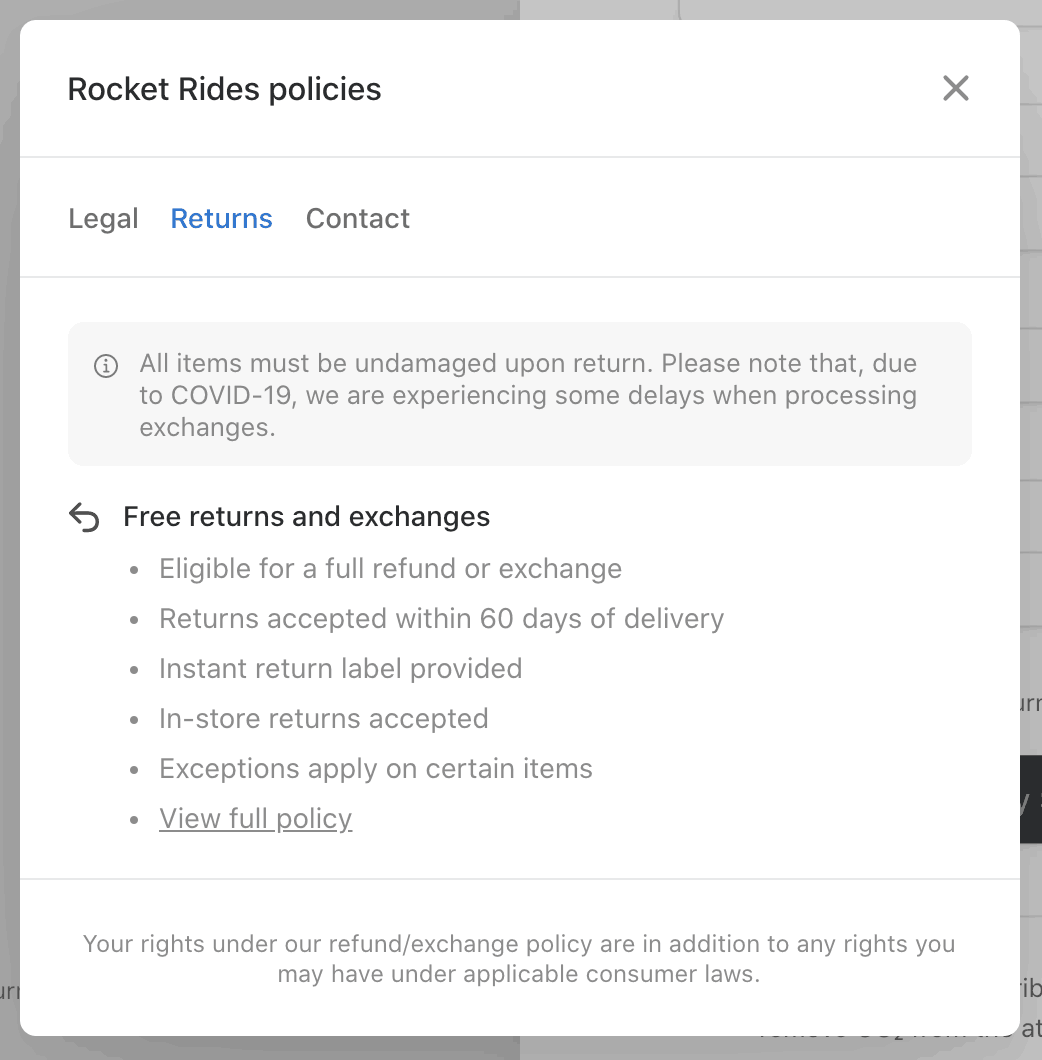
Vorschau der Rückgaberichtlinien in Checkout.

Vorschau der hervorgehobenen Richtlinien in Checkout.
Weitere Anpassungsmöglichkeiten
Nutzerspezifische Domains
Checkout, Payment Links und Kundenportalseiten verwenden stripe.com als Standard-Domain. Sie können optional Ihre eigene nutzerspezifische Domain für diese Produkte einrichten.
Nutzerdefinierte E-Mail-Domain
Wenn Stripe Rechnungen, Belege und Benachrichtigungen über fehlgeschlagene Zahlungen an Ihre Kundinnen/Kunden sendet, erfolgt dies standardmäßig über die Domain stripe.com. Richten Sie Ihre eigene, nutzerdefinierte Domain ein, um dies zu ändern.
Zahlungen, Lastschriften und Banküberweisungs-E-Mails
Sie können in Ihren Einstellungen für Kunden-E-Mails bestimmen, welche E-Mails Ihre Kundinnen und Kunden zu Zahlungen, Lastschriften und Banküberweisungen erhalten. Sie können auch die Standardsprache für E-Mails auswählen, wenn Sie die Präferenzen eines Kunden/einer Kundin nicht kennen.
Abrechnungs-E-Mails (Abonnement und Rechnungsstellung)
Sie können Kunden-E-Mails für Billing und Inoicing im Dashboard oder über die API aktivieren.